Comment obtenir une URL .ics pour votre calendrier - Guide étape par étape
- Auteurs
- Nom
- Eraldo Forgoli
- Publié le
Table des matières
Partagez votre calendrier sans dévoiler d’informations privées
Inscrivez-vous à un compte OneCal gratuit pour synchroniser vos calendriers sans partager d’informations privées.
La plupart des principaux fournisseurs de calendriers vous permettent d’exporter votre calendrier via ce que l’on appelle une URL .ics ou un lien .ics. Nous avons tiré parti de ce comportement exact dans notre article sur comment synchroniser Outlook et Google Calendar, où nous avons utilisé des liens .ics pour exporter et importer des calendriers entre Outlook et Google Calendar.
Dans cet article, nous verrons comment obtenir une URL .ics pour votre calendrier, notamment pour Google Calendar, Outlook, Apple Calendar et d’autres fournisseurs.
Comment obtenir un lien .ics depuis Google Calendar ?
Pour obtenir un lien .ics depuis Google Calendar, suivez ces étapes :
Ouvrez Google Calendar : Rendez-vous sur https://calendar.google.com/calendar/u/0/r et assurez-vous d’être connecté.
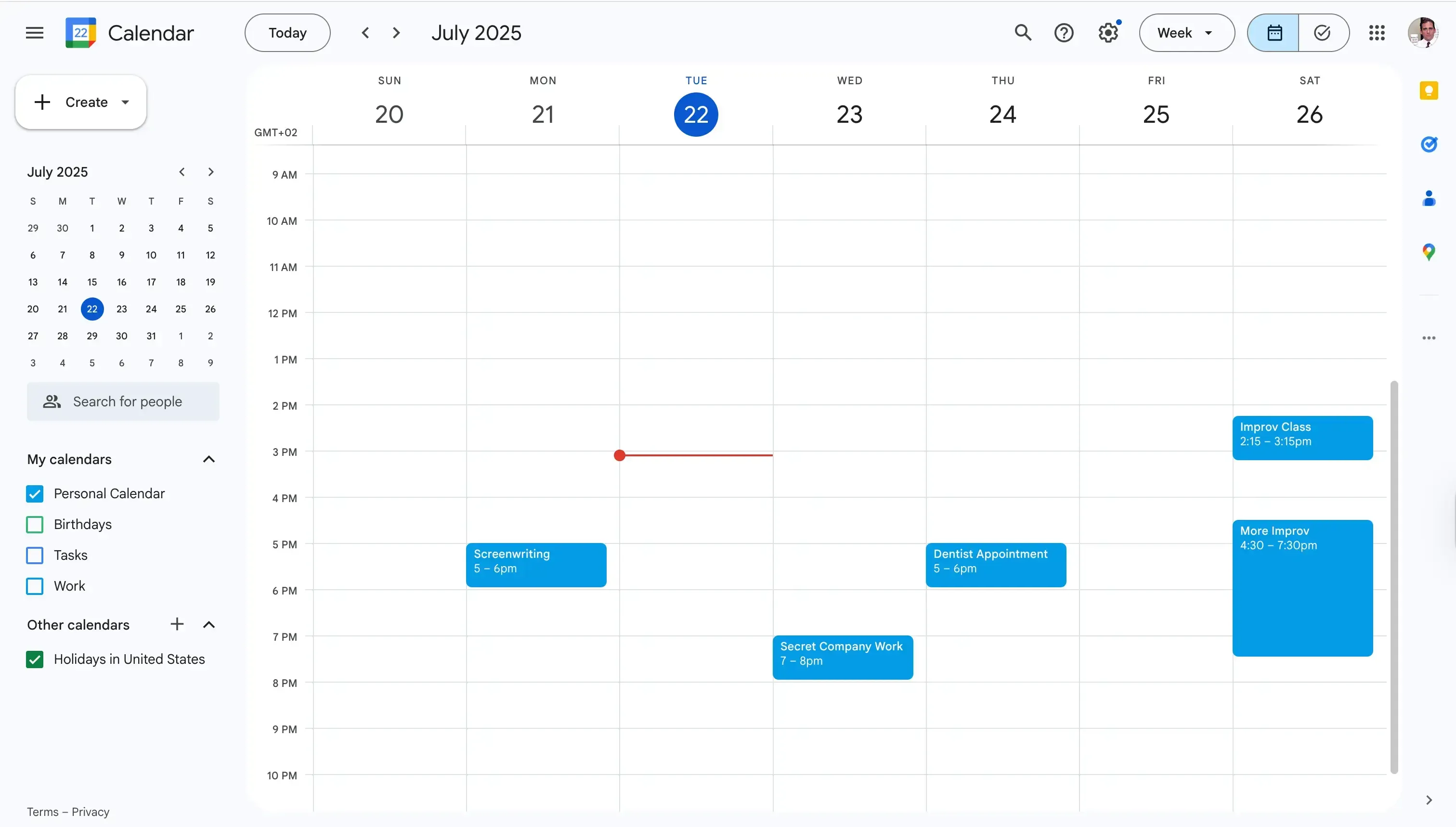
Survolez le calendrier pour lequel vous souhaitez obtenir le lien ics : Les calendriers se trouvent généralement sur le côté gauche de l’écran.
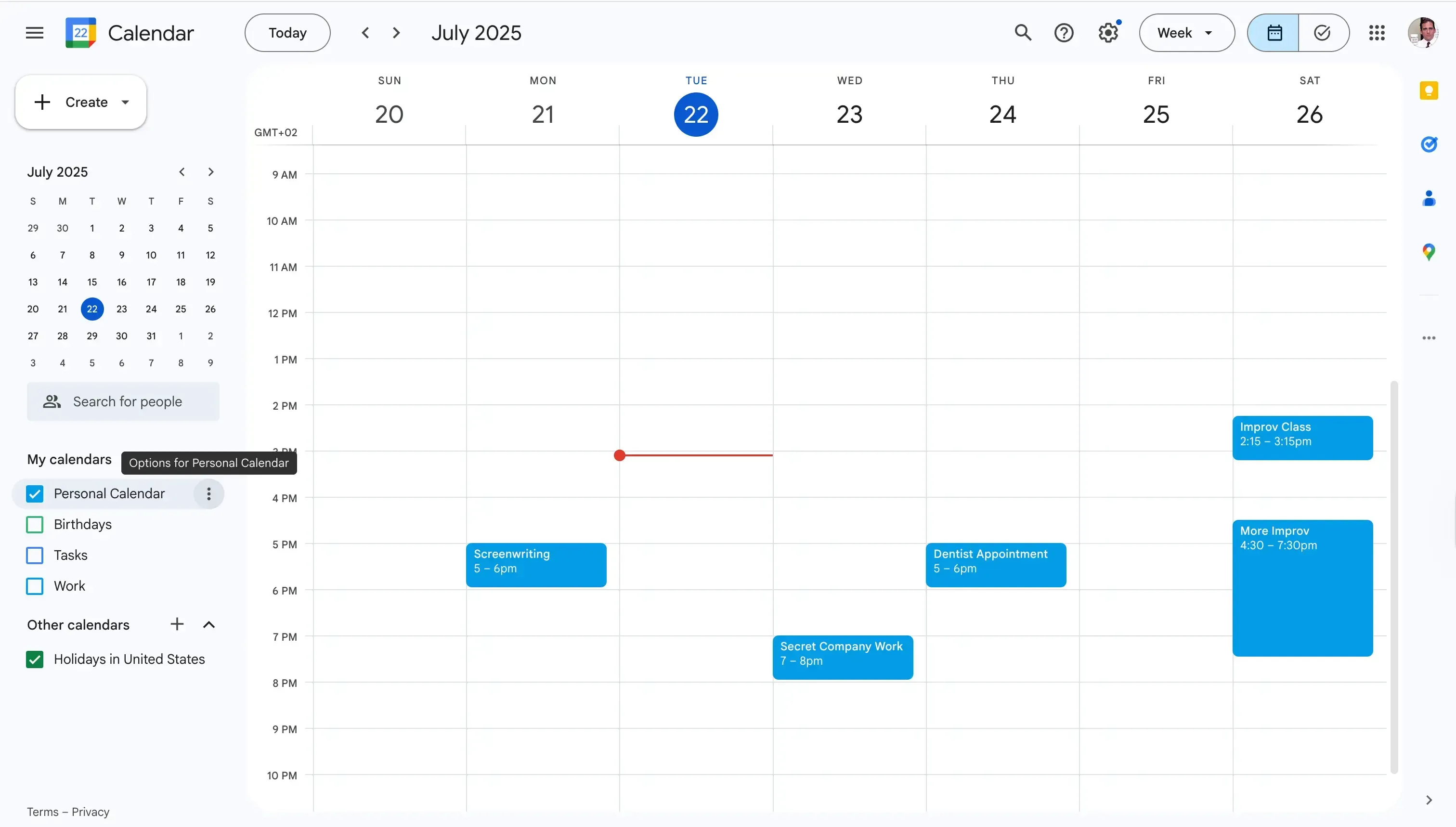
Cliquez sur l’icône à trois points.
Cliquez sur « Paramètres et partage ».
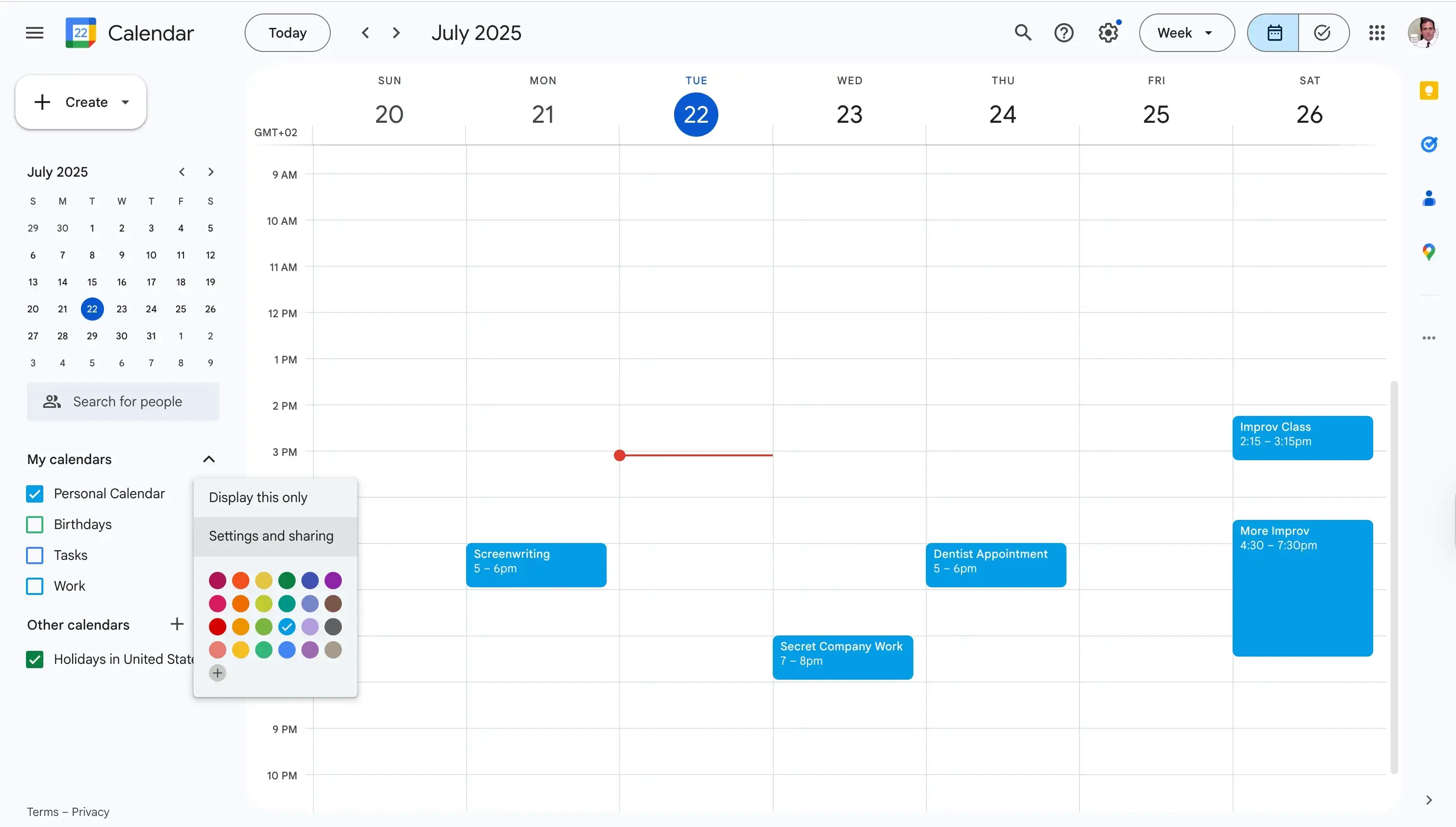
Faites défiler jusqu’à trouver « Adresse secrète au format iCal ». Une fois la section « Adresse secrète au format iCal » trouvée, copiez-la.
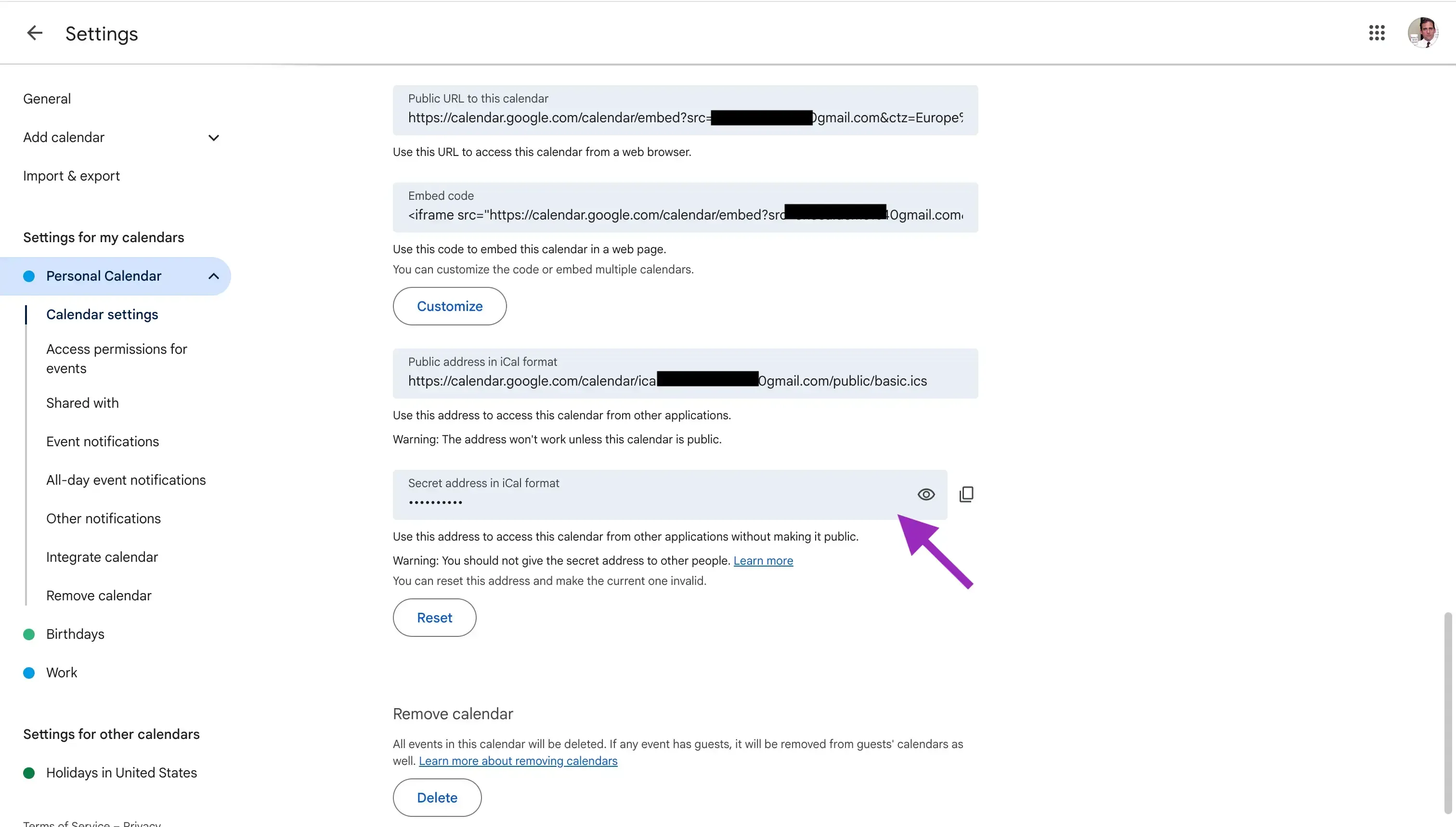
L’« Adresse secrète au format iCal » est utilisée lorsque vous souhaitez que d’autres applications accèdent à votre calendrier sans le rendre public. Si vous avez partagé cette adresse secrète, vous pouvez la réinitialiser.
Si vous ne souhaitez pas utiliser l’« Adresse secrète au format iCal », vous pouvez utiliser l’« Adresse publique au format iCal », mais sachez que pour que le lien iCal public fonctionne, vous devez rendre le calendrier public, ce qui rend tous les événements visibles dans le monde entier, y compris via la recherche Google.
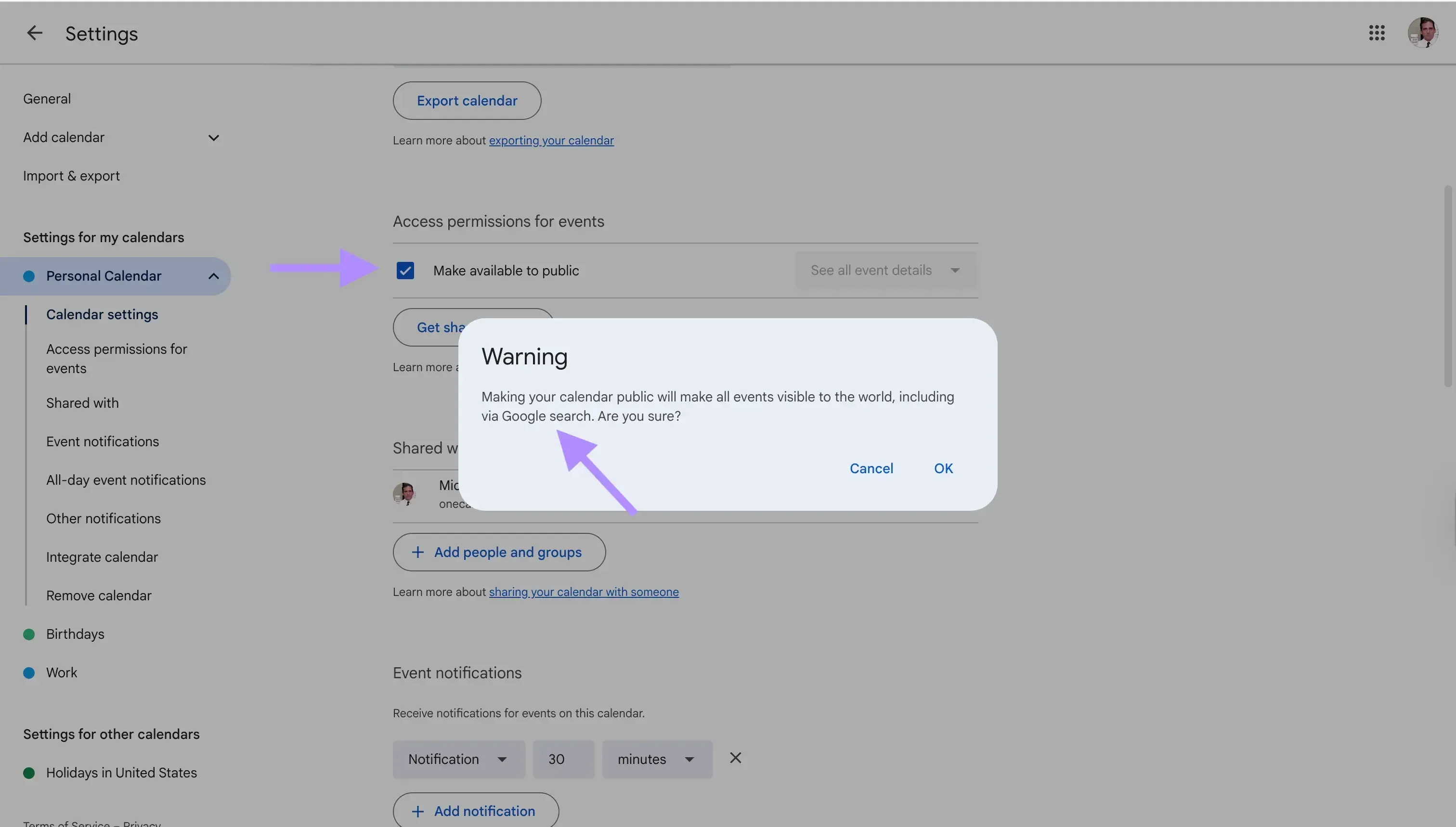
Si cela vous convient, trouvez la section « Rendre disponible au public » en haut de la même page. Vous pouvez choisir entre « Voir tous les détails des événements » ou « Voir uniquement disponibilité/occupé (masquer les détails) ». Nous recommandons la seconde option, car au moins vous ne partagez pas les détails des événements, qui peuvent contenir des informations sensibles.
Si vous voulez un moyen simple de générer des liens d’événements de calendrier pour Google Calendar, Outlook et Apple Calendar, consultez notre Générateur de liens “Ajouter au calendrier”.
Comment obtenir un lien .ics depuis Outlook ?
Pour obtenir un lien .ics depuis Outlook, suivez ces étapes :
Ouvrez Outlook : Suivez ce lien pour ouvrir Outlook : https://outlook.live.com/calendar/0/view/workweek. Assurez-vous d’être connecté.
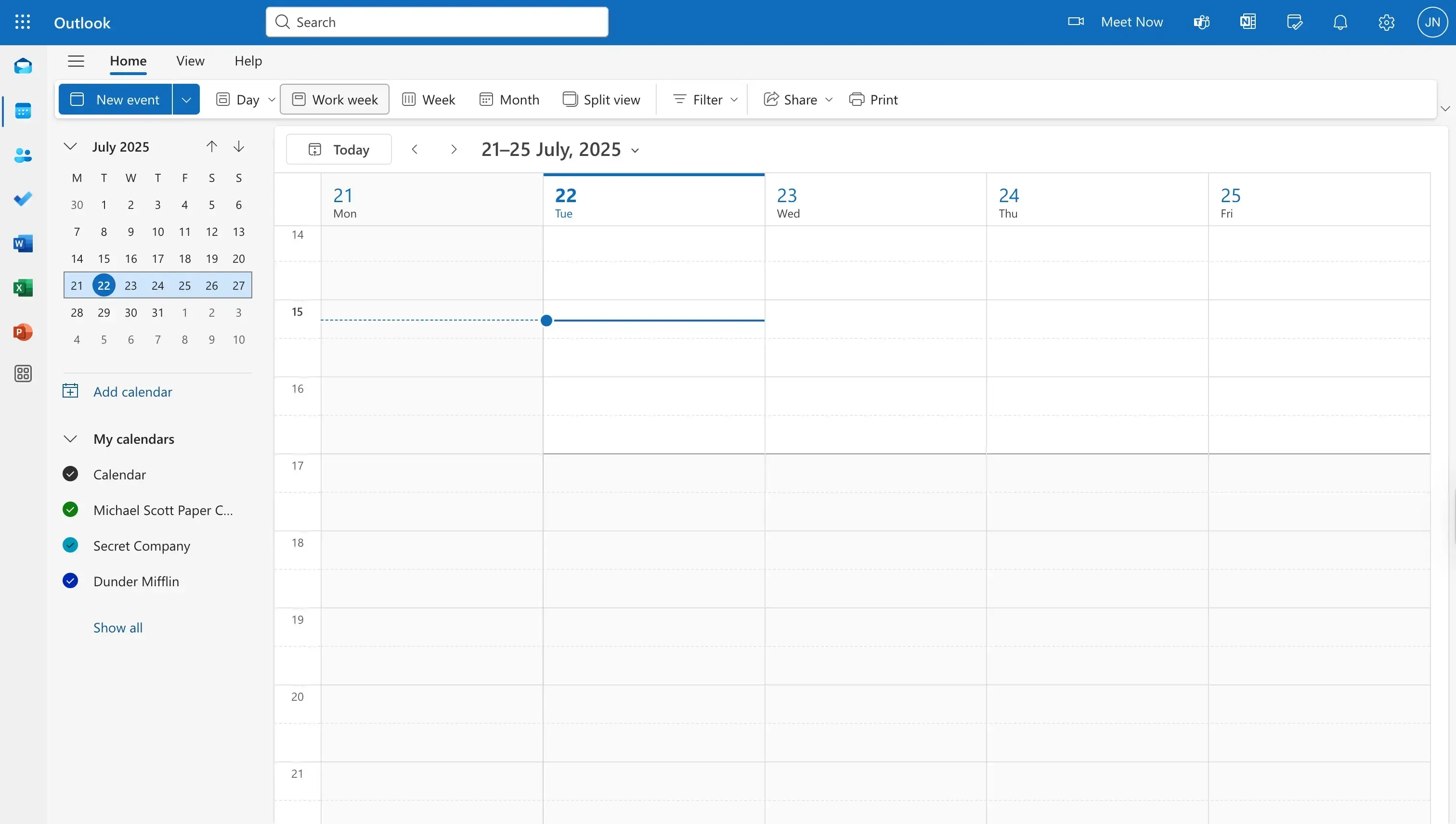
Cliquez sur l’icône d’engrenage en haut à droite de la page.
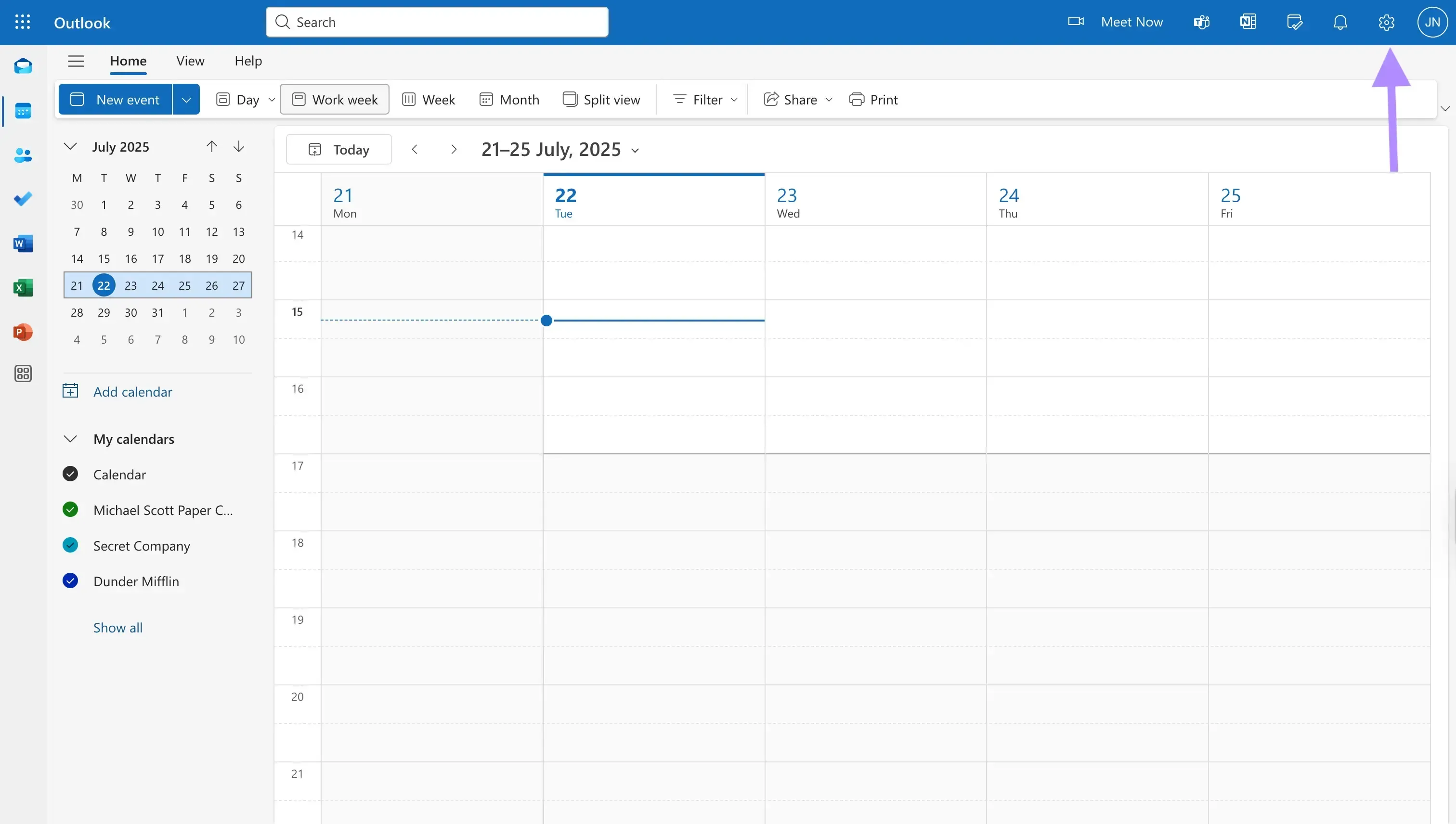
Cliquez sur « Calendrier », puis sur « Calendriers partagés ».
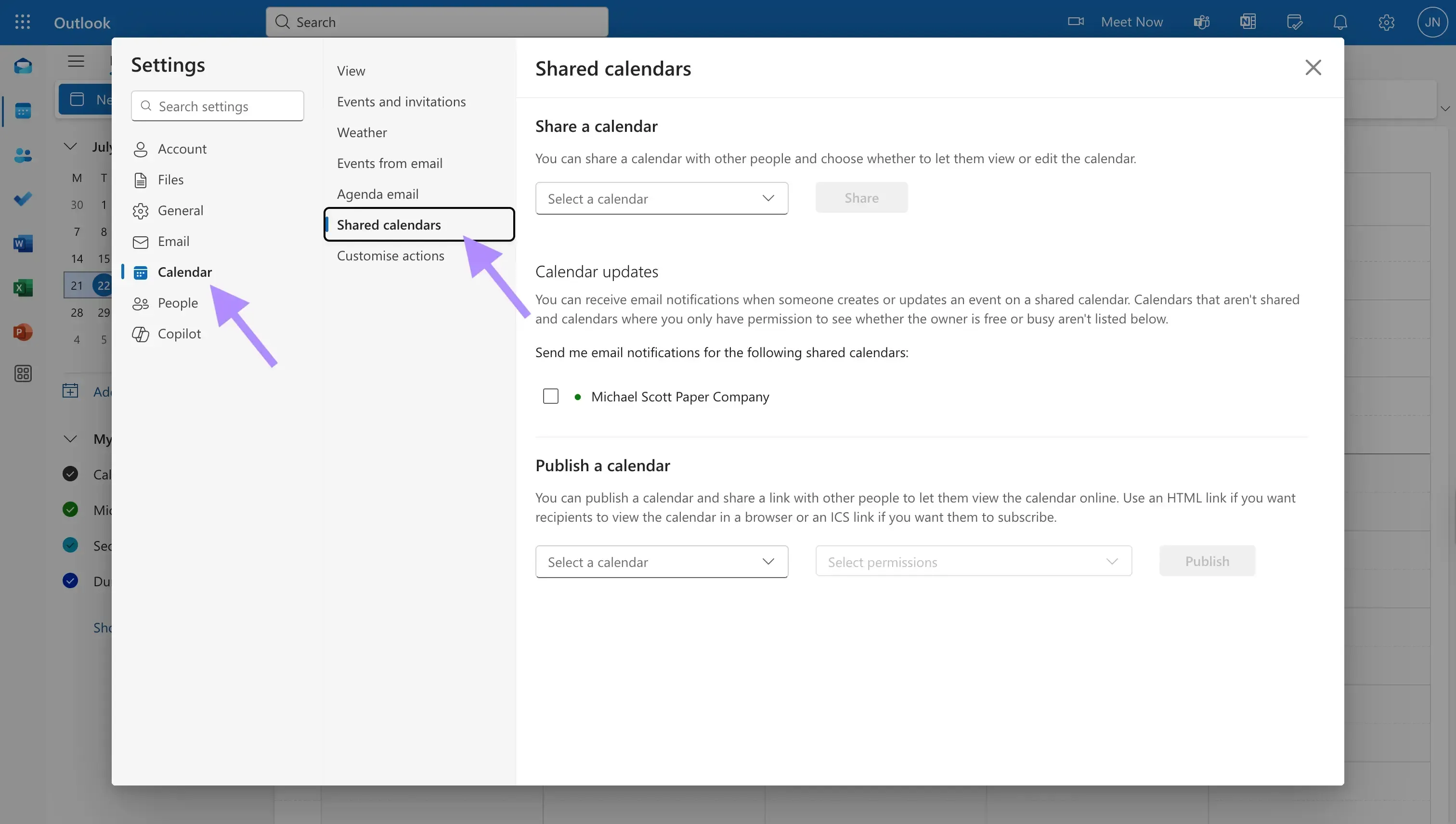
Dans la section « Publier un calendrier », sélectionnez le calendrier pour lequel vous souhaitez le lien .ics.

Après avoir sélectionné le calendrier, choisissez les permissions. Vous pouvez choisir entre « Peut voir quand je suis occupé » et « Peut voir tous les détails ». Nous recommandons la première option, car elle ne partage que vos blocs “occupé”, pas les détails des événements.
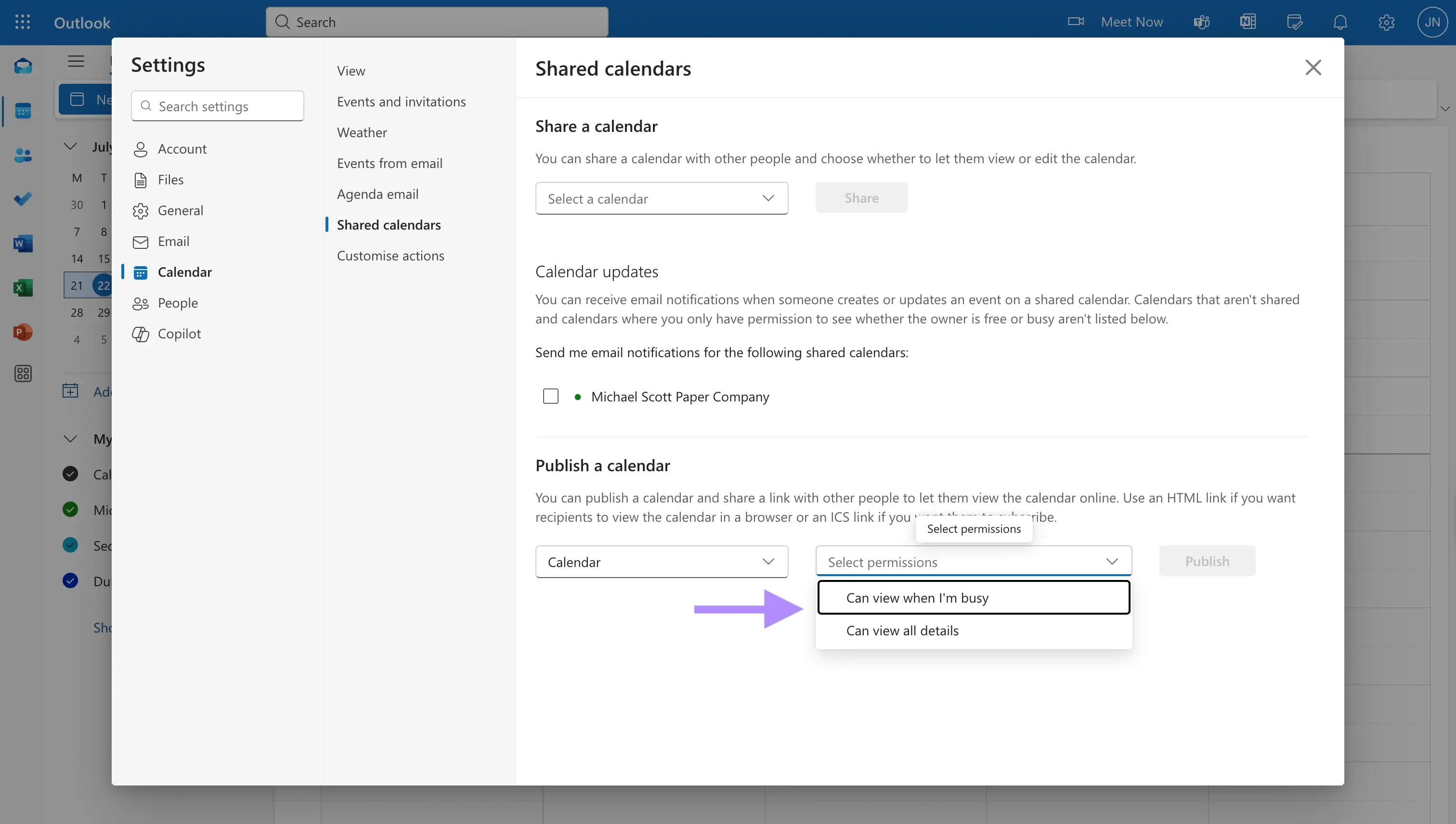
Cliquez sur « Publier ».

Après avoir cliqué sur le bouton Publier, le lien ICS pour ce calendrier est généré et vous pouvez le copier et l’utiliser immédiatement.
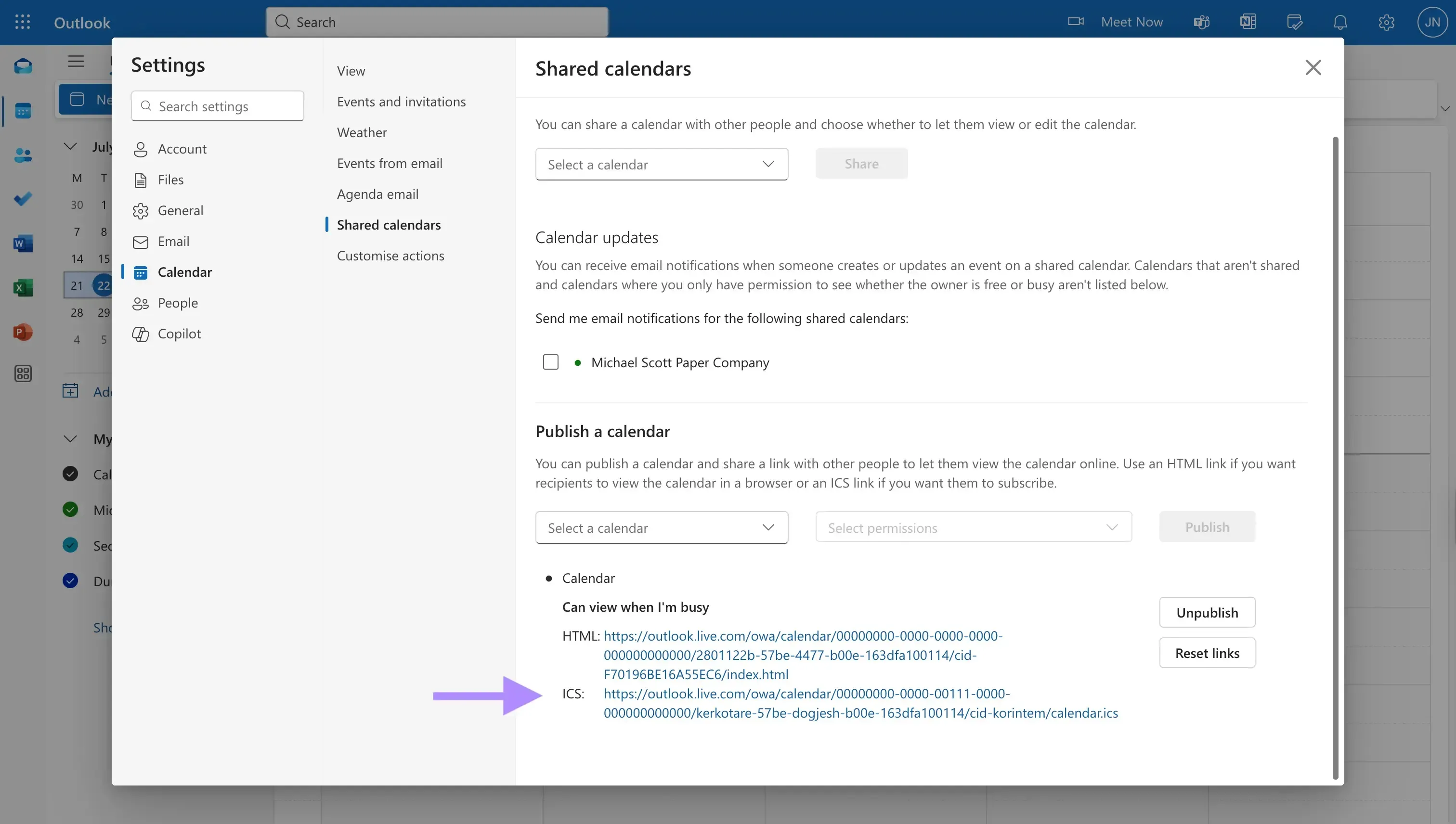
Comment obtenir un lien .ics depuis Apple Calendar ?
Pour obtenir le lien .ics d’un calendrier iCloud Apple, suivez ces étapes :
Ouvrez iCloud sur le web en visitant https://www.icloud.com/calendar/
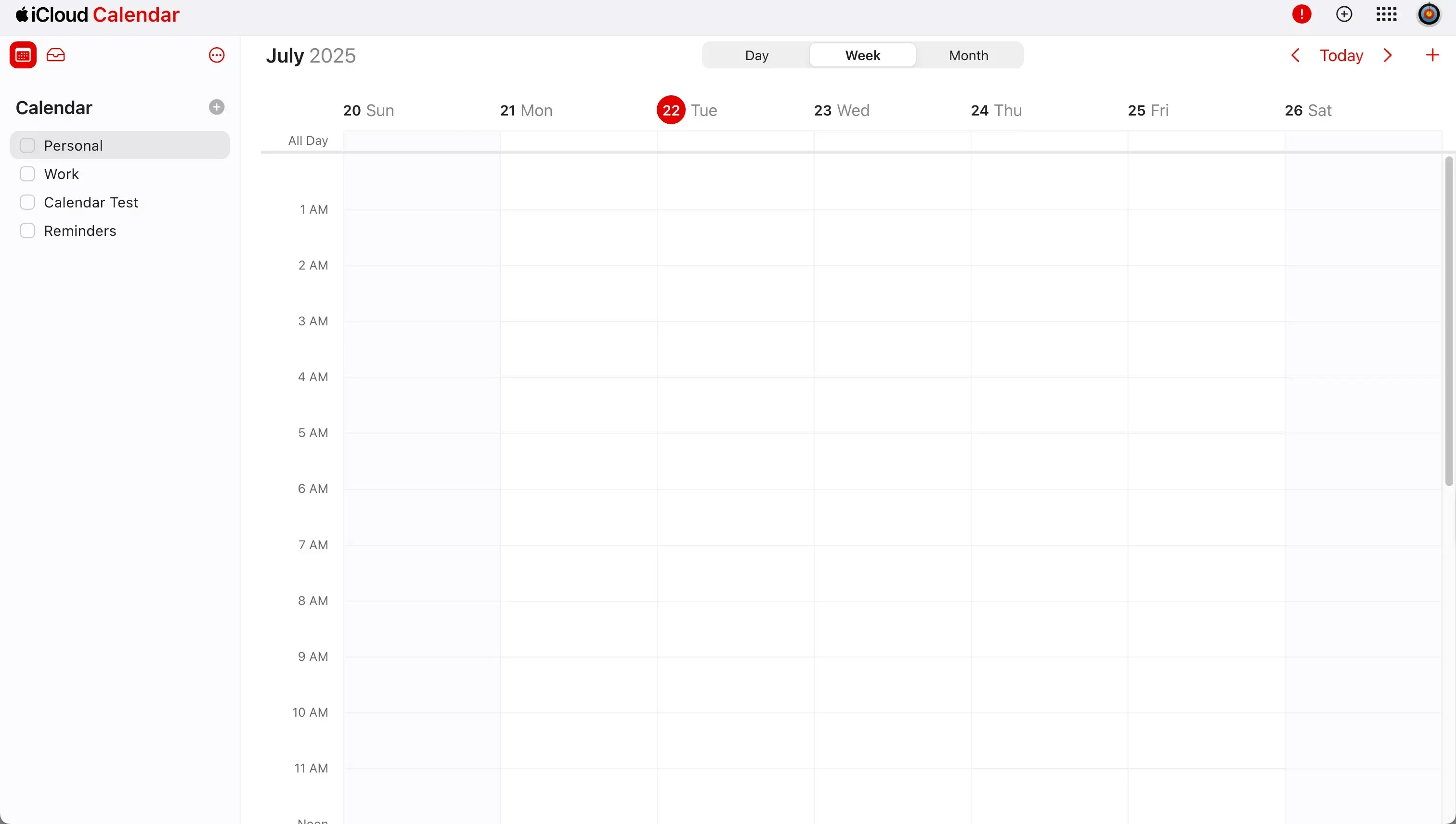
Trouvez le calendrier pour lequel vous souhaitez obtenir le lien .ics et cliquez sur l’icône de personne à sa droite.
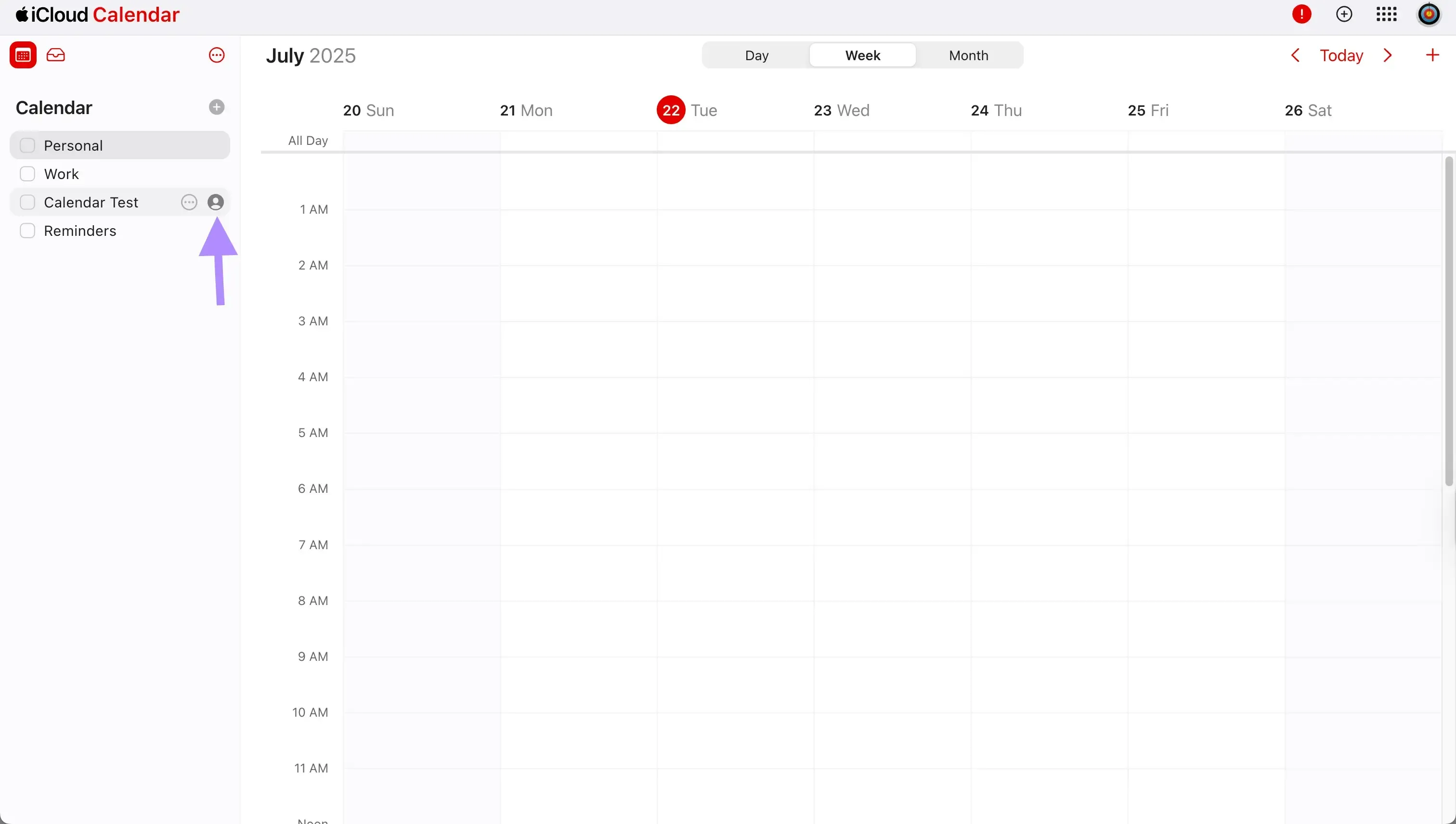
Activez l’interrupteur « Calendrier public ». Notez que cette action rend le calendrier public, donc faites attention à la personne avec qui vous partagez votre lien .ics, car elle pourrait voir les informations privées de vos événements.
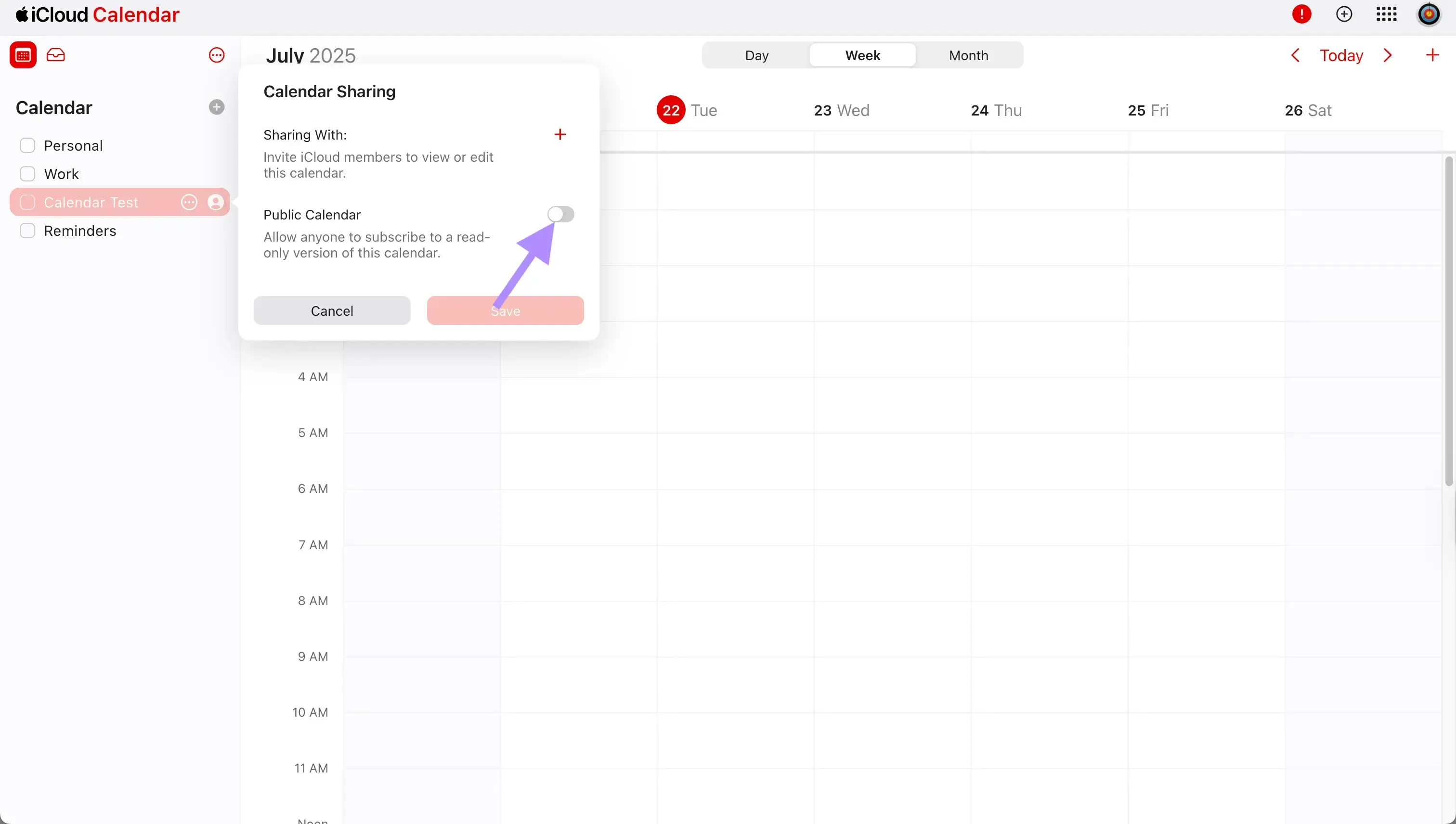
Copiez le lien .ics qui a été généré.
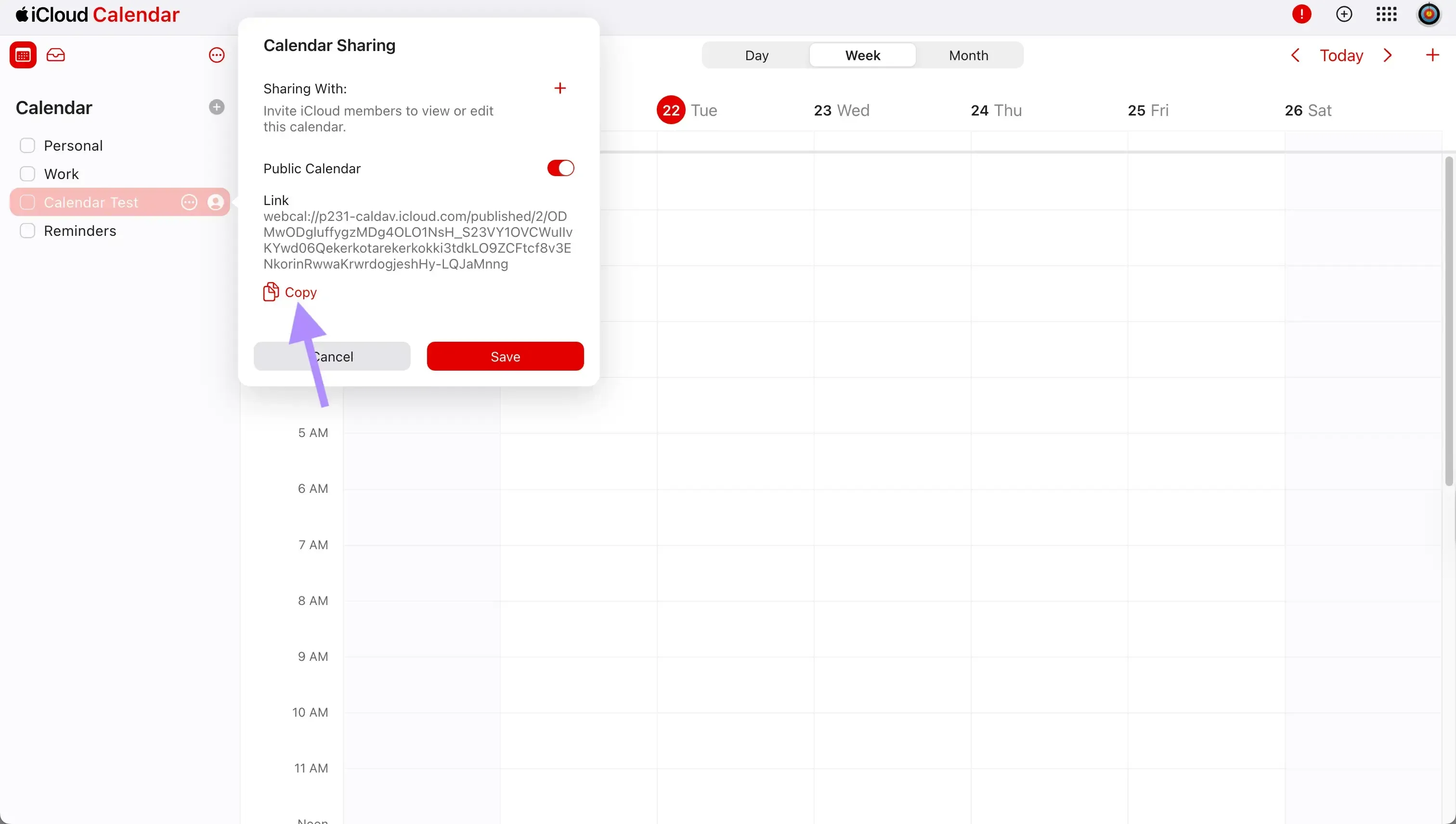
Utilisez OneCal pour synchroniser tous vos calendriers
Comme indiqué ci-dessus, publier votre calendrier pour obtenir l’URL .ics doit être fait avec prudence, car, souvent, vous devez rendre le calendrier public afin d’obtenir l’URL .ics.
Si vous souhaitez synchroniser vos calendriers en toute sécurité ou partager votre disponibilité sans rien rendre public, utilisez OneCal.
OneCal propose des liens de planification intuitifs qui vous permettent d’être réservé instantanément, sans partager d’informations sensibles sur les événements. De plus, si vous souhaitez synchroniser votre disponibilité sur tous vos calendriers, vous pouvez utiliser notre fonctionnalité de synchronisation de calendrier qui maintient les calendriers synchronisés en temps réel, automatiquement.
Inscrivez-vous pour un essai gratuit de OneCal, aucune carte bancaire n’est requise, passez à la version supérieure après avoir été convaincu que OneCal est fait pour vous.
FAQ
Qu’est-ce qu’une URL .ics ?
Une URL .ics est une adresse web qui pointe vers un fichier iCalendar (.ics), permettant aux utilisateurs de s’abonner à un calendrier et de recevoir automatiquement les mises à jour. Ce comportement est pris en charge par tous les principaux fournisseurs de calendriers, notamment Google Calendar, Outlook et iCloud Calendar.
À quoi puis-je utiliser une URL .ics ?
Le cas d’usage le plus courant des liens .ics est d’importer le calendrier dans un autre fournisseur, afin de voir tous vos calendriers en un seul endroit. D’autres cas d’usage incluent le partage d’un calendrier mis à jour en direct avec vos amis ou votre école, l’alimentation d’événements dans des applications ou même la migration de calendriers.
Puis-je obtenir une URL .ics pour un seul événement au lieu d’un calendrier entier ?
La plupart des fournisseurs n’offrent pas l’option d’obtenir un lien .ics pour un seul événement. L’export d’un seul événement produit un fichier statique. Utilisez un outil de génération ICS ou hébergez vous-même le fichier .ics si vous avez besoin d’un lien.
Quelle est la différence entre les liens http(s) et webcal ?
Ils pointent généralement vers le même fichier .ics. webcal:// indique simplement à votre appareil de l’ouvrir avec une application de calendrier. Google Calendar et Outlook fournissent des liens .ics qui commencent par https, tandis que ceux d’iCloud Calendar commencent par webcal://.
Si un client rejette webcal://, remplacez-le par https://.
Je ne trouve pas la section « Adresse secrète au format iCal » dans Google Calendar.
Les administrateurs peuvent désactiver les URL secrètes. Demandez à votre administrateur de les réactiver ou créez un calendrier public, ou utilisez une intégration qui expose des flux ICS.
Pourquoi mon URL .ics ne se met-elle pas à jour immédiatement dans le calendrier de l’abonné ?
Les intervalles d’actualisation varient et peuvent prendre jusqu’à 24 heures, selon le fournisseur. Vous ne pouvez pas forcer un rafraîchissement plus rapide côté éditeur. Si vous souhaitez une synchronisation de calendrier en temps réel, essayez OneCal.
Puis-je filtrer quels événements apparaissent dans le lien .ics ?
Malheureusement, non. Une option consiste à créer un calendrier séparé avec les événements que vous souhaitez publier, puis à générer le lien .ics pour ce calendrier.